- Tủ lạnh giảm sốc đến 50% Khuyến mãi mới
- SALE KHỔNG LỒ - GIẢM SỐC 21 - 50%
- Tháng Panasonic - quà ngập nhà
- Đổi tủ lạnh - Máy lạnh cũ lấy PANASONIC thu hồi 2 triệu
- Đổi máy giặt cũ lấy PANASOIC thu hồi 2 triệu
- Tháng 9 may mắn cũng Panasonic
- Nội thất sale khổng lồ
![Khuyến mãi mới]()
- Máy giặt giảm sốc đến 50%
- Gia dụng giảm sốc đến 50%
- Trả góp 0% & Khuyến mãi
- Kinh nghiệm mua sắm
Hướng dẫn tạo một danh sách trên status trên Facebook
4,483Mới đây, Facebook đã cập nhật hàng loạt tính năng hấp dẫn và thông báo về các thay đổi đối với thuật toán của gã khổng lồ Facebook nhằm mang nhiều nội dung cá nhân đến với người dùng hơn. Trong đó, Facebook đã cho phép tạo danh sách trên status. Bạn có thể thực hiện trên máy tính và cả điện thoại.
Và với tính năng Danh sách (List) mới này của Facebook, thì bạn có thể lên những danh sách những thứ cần mua khi đi siêu thị, hoặc những địa điểm mà bạn cần đến khi đi du lịch đến một địa danh nào đó.
1. Hướng dẫn tạo danh sách với tiêu đề có sẵn
Để tạo một danh sách theo đúng ý bạn trên trạng thái status Facebook, bạn làm theo các bước dưới đây. Tuy nhiên trước tiên, các bạn cần phải cập nhật ứng dụng trên điện thoại iPhone hoặc Android của mình lên phiên bản mới nhất.
Bước 1:
- Bạn truy cập trang web hoặc vào ứng dụng Facebook, sau đó chọn khung để đăng trạng thái. Nhấn nút trình đơn tại hình ba dấu chấm để mở các tùy chọn trạng thái khác.
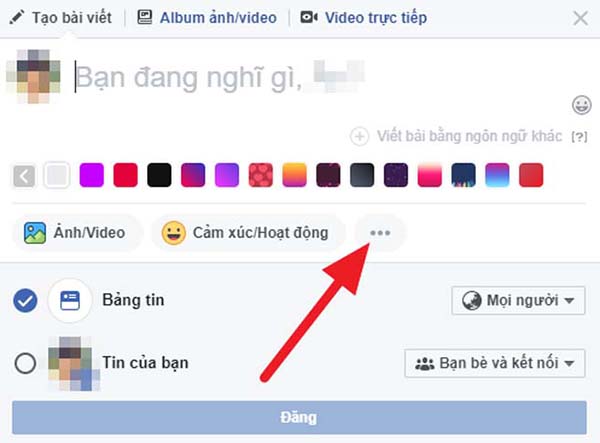
Bước 2:
- Tiến hành nhấp vào tùy chọn Danh sách (List)
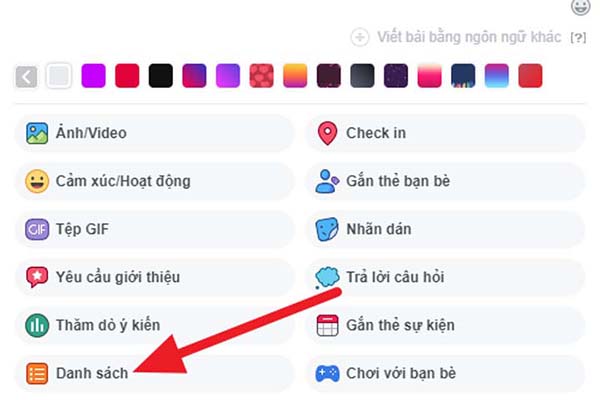
Bước 3:
- Tại mục Danh sách, Facebook sẽ liệt kê một loạt các danh sách được định nghĩa và gợi ý sẵn. Tại đây, bạn hãy chọn một danh sách phù hợp với mình.
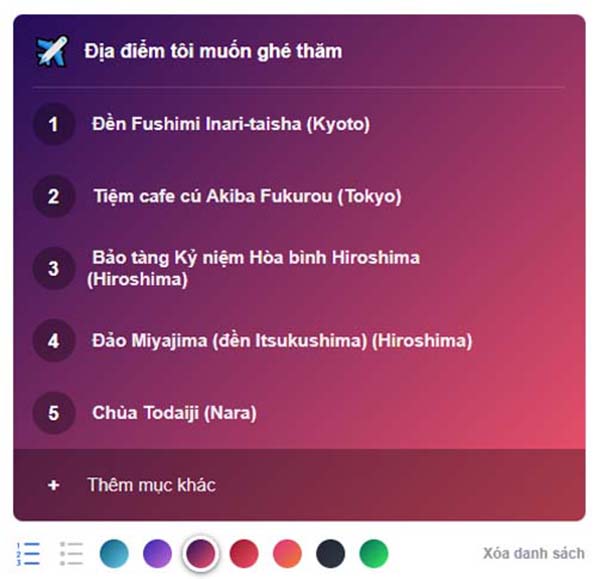
- Sau đó, Facebook sẽ yêu cầu bạn nhập vào đâu các mục (item) vào danh sách đã chọn. Bạn nhập mục đầu tiên, sau đó tiếp tục nhấn phím Enter hoặc nhấn nút Thêm mục khác ở đây, và làm như vậy cho đến khi bạn hoàn tất danh sách của mình.
Bước 4:
- Sau khi đã hoàn tất các thao tác, bạn nhấn nút Đăng như thường lệ.
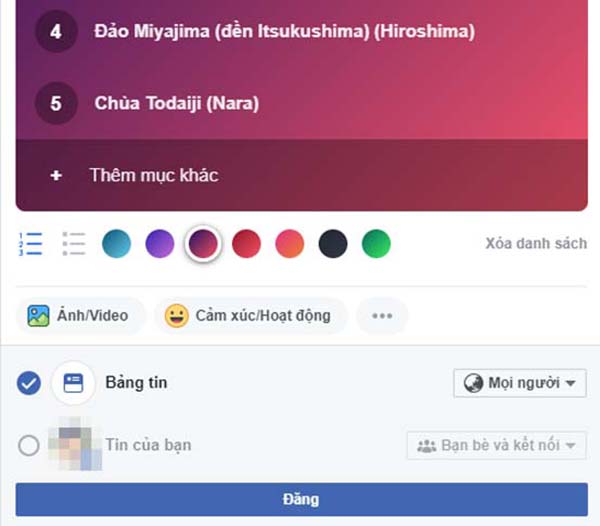
2. Tạo danh sách với tiêu đề theo ý bạn
Khác với tạo danh sách với tiêu đề do Facebook cung cấp sẵn. Để tạo được danh sách với tiêu đề theo ý của bạn, thì bạn bạn làm theo các bước 1 và 2 ở trên. Và sau đó, thay vì sử dụng các danh sách có sẵn, bạn hãy nhấn nút Tạo danh sách với tiêu đề của riêng bạn trên trang web Facebook hoặc nhấn vào mục Tạo mới trên ứng dụng smartphone.
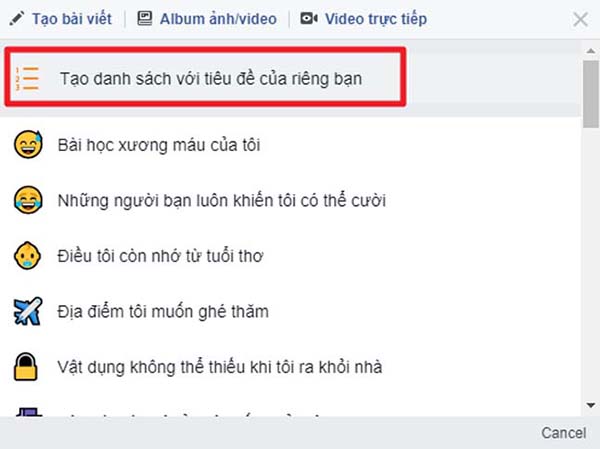
Tại đây, Facebook sẽ yêu cầu bạn phải nhập tiêu đề cho danh sách, cũng như các mục trong danh sách mà bạn muốn đăng. Thậm chí, bạn có thể thêm được biểu tượng cảm xúc (emoji) vào chúng. Bước cuối cùng, bạn nhấn nút Đăng.
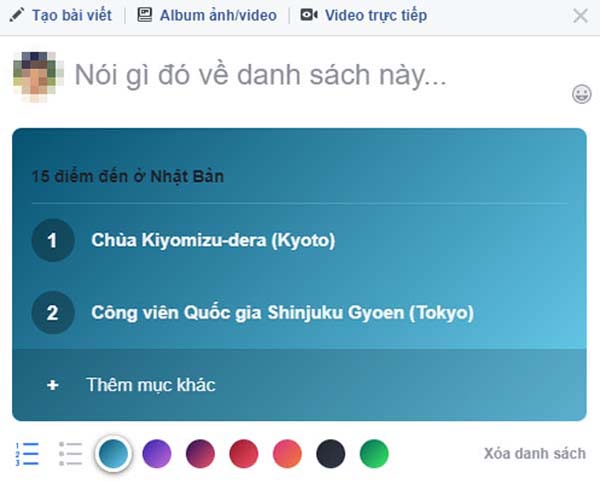
3. Chọn định dạng danh sách
Giống như Microsoft Office, Facebook cho phép bạn có thể định dạng tùy vào mục đánh số (number) đầu dòng theo các thứ tự khác nhau. Để thực hiện thao tác này, bạn chọn tùy chọn mong muốn nằm ở bên dưới danh sách. Bạn có thể đổi giữa hai tùy chọn này bất kỳ lúc nào.
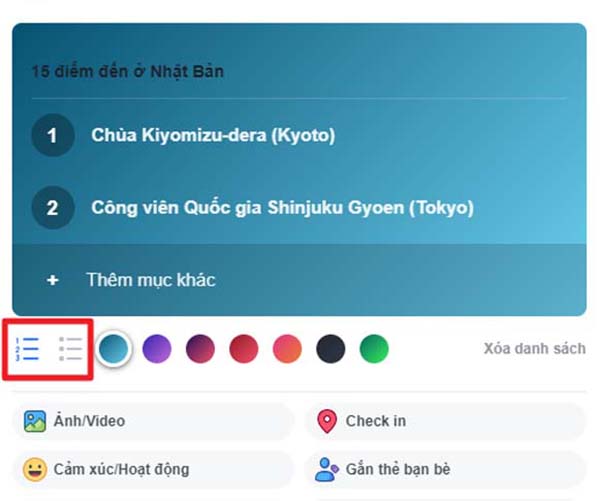
4. Đổi màu nền danh sách
Giống như trạng thái thông thường, bạn có thể tùy chỉnh các màu nền yêu thích trong danh sách. Để đổi được màu nền, bạn nhấn nút Danh sách tại các tùy chọn trạng thái, sau đó bạn chọn màu nền ưa thích từ danh sách hiện ra bên dưới đây.
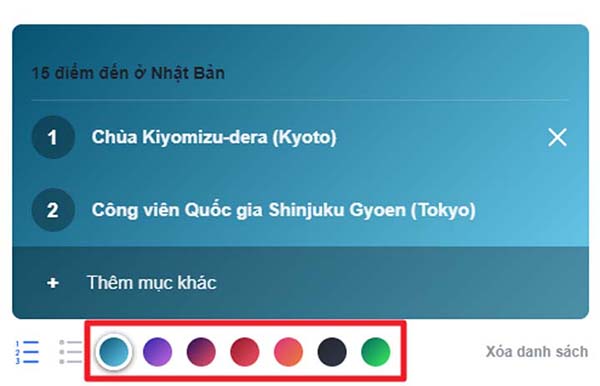
5. Xóa một mục khỏi danh sách
Trong quá trình bạn tạo danh sách, nếu bạn muốn xóa đi một mục nào đó khỏi danh sách, bạn chỉ rần click vào mục bạn muốn xóa rồi nhấn nút hình chữ X ở bên phải của nó.
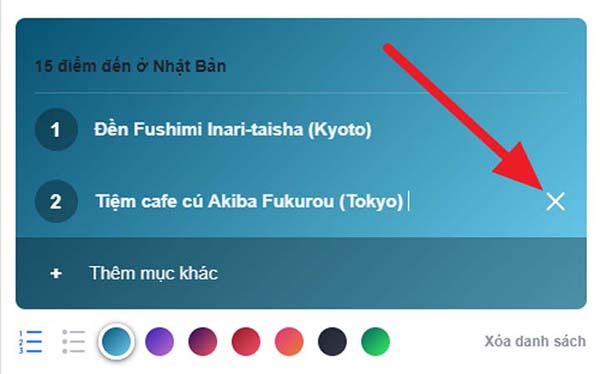
Bài viết này có giúp ích cho bạn không?
Bài viết liên quan
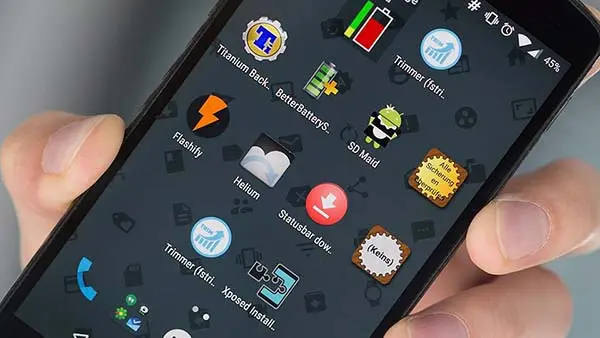
Tại sao Root smartphone Android ngày nay lại trở nên khó khăn hơn?
3,305
Samsung Galaxy A9 Star được bán chính thức ở Việt Nam với tên gọi Galaxy A8 Star
2,097
Samsung ra mắt Galaxy S9+ phiên bản màu vàng kim cùng 128GB bộ nhớ trong tại Việt Nam
2,241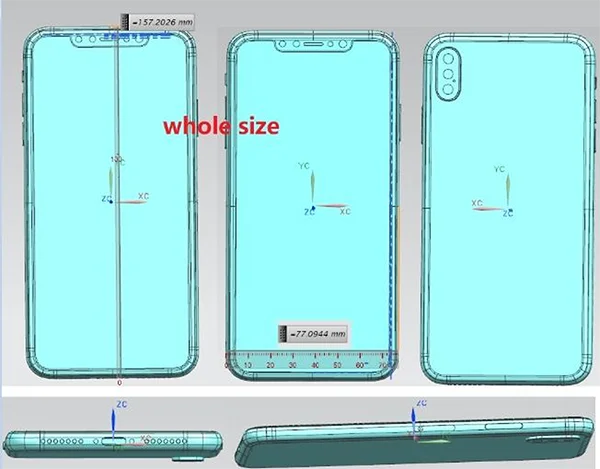
Toàn bộ thiết kế sơ bộ của iPhone mới được rò rỉ: cụm 3 camera sau, màn hình 6.5 inch
1,736
Những lý do bạn nên sở hữu Galaxy J7 Pro và J7 Plus tại thời điểm hiện tại
2,224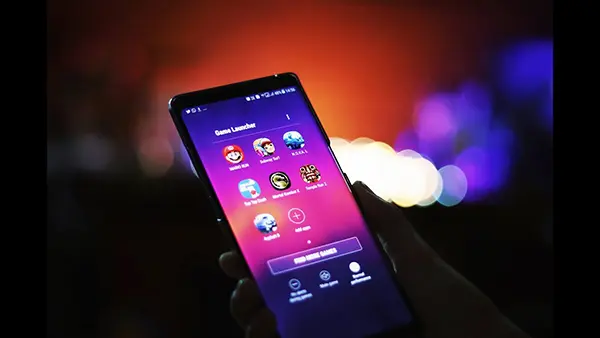
5 tựa game hấp dẫn và miễn phí ngày đầu tuần dành riêng cho Galaxy Note 8
2,032Tải app Dienmaycholon
Tải app theo dõi thông tin đơn hàng và hàng ngàn voucher giảm giá dành cho bạn.

Tin nổi bật

Bật Sharp Tươi Lành, Thêm Quà Thêm Tươi
Khách hàng mua máy điều hòa Sharp theo như danh sách bên dưới đều được tham gia chương trình như sau: - Thẻ cào trúng thưởng - Tăng thêm phí dịch vụ vệ sinh máy điều hòa khi mua máy điều hòa Sh...585
Mừng Daikin 100 Năm, Quay Trúng Quà 100%
Tham gia tìm hiểu ngay quá trình phát triển 1 thế kỷ qua của thương hiệu Daikin - Chuyên gia không khí hàng đầu Nhật Bản với hoạt động đáp đúng và trúng quà 100% trên landing page https://100nam.daiki...1265
LG - Tháng 4 Quà Đậm, Hoàn Thiện Tổ Ấm
Tặng máy hút bụi cầm tay trị giá 19.990.000đ khi mua máy giặt LG WashTower Tặng tủ lạnh LG ngăn đá trên trị giá 13.990.000đ khi mua LG Styler ...702
Mua Điều Hòa Châu Âu, Tặng Kèm Quà Đến 2 Tỷ
Nhận ngay 01 quạt bàn Comfee khi mua một trong 5 mã sản phẩm điều hòa không khí Comfee ...826
Hướng Dẫn Khách Hàng Kích Hoạt Bảo Hành Điện Tử, Máy Lạnh Panasonic
Khách hàng khi mua sắm sản phẩm Máy lạnh - Tivi - Tủ lạnh - Máy giặt Panasonic tại Điện Máy Chợ Lớn trên toàn quốc (Bao gồm Online) tự kích hoạt bảo hành qua tin nhắn ...888
























